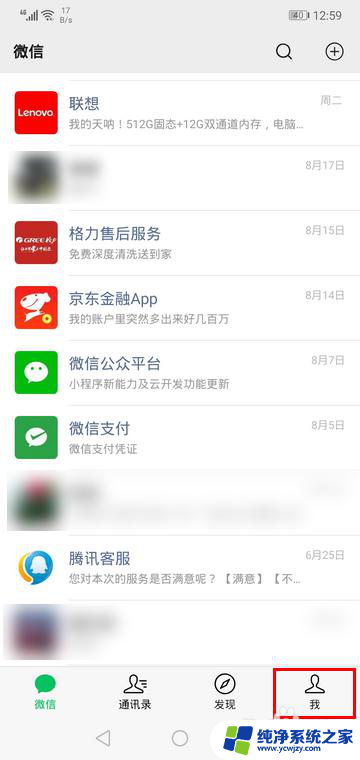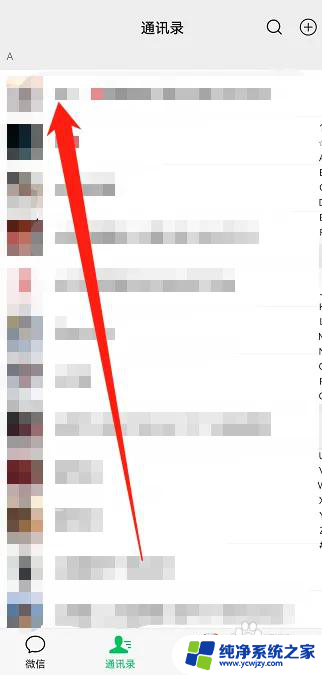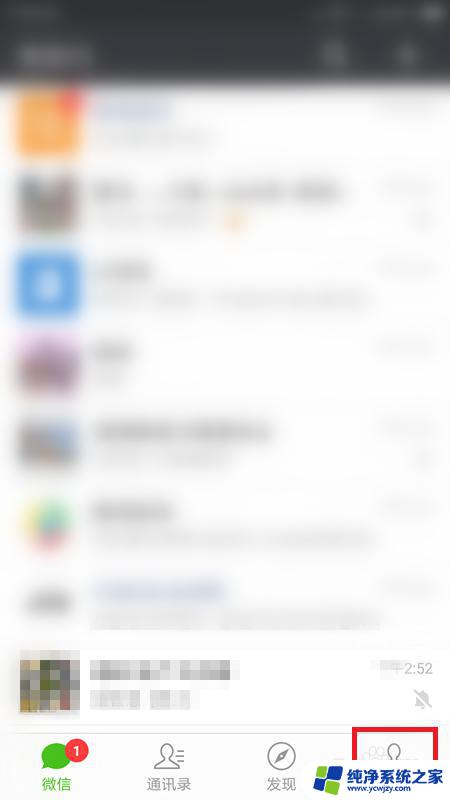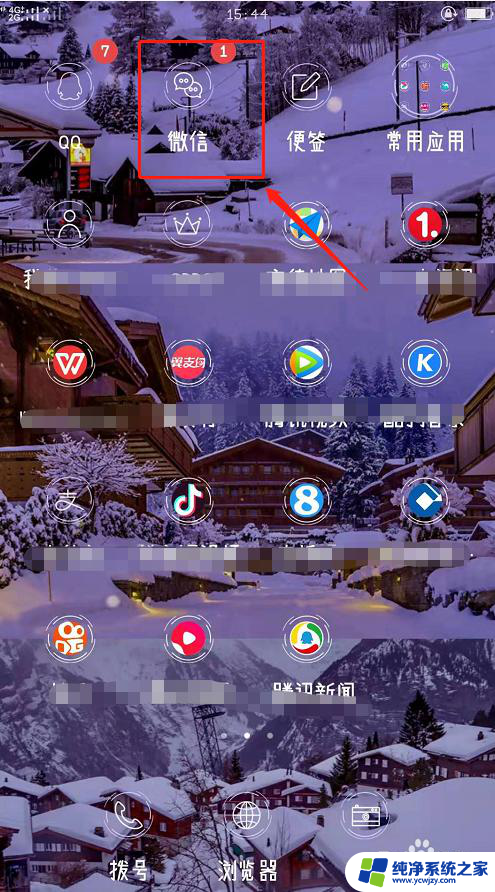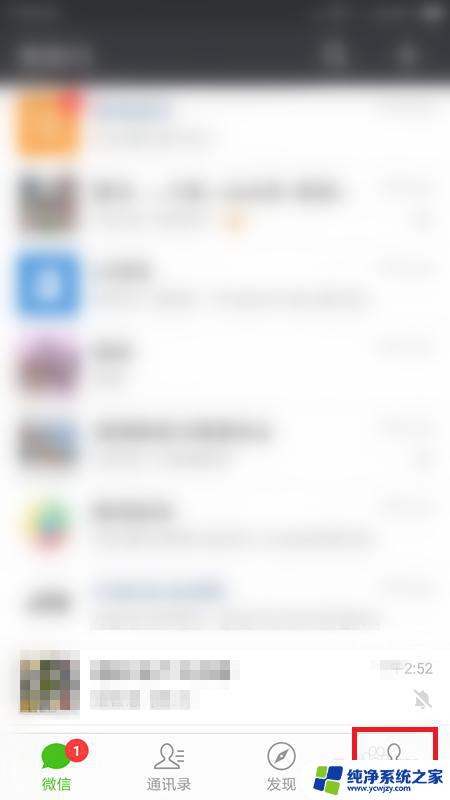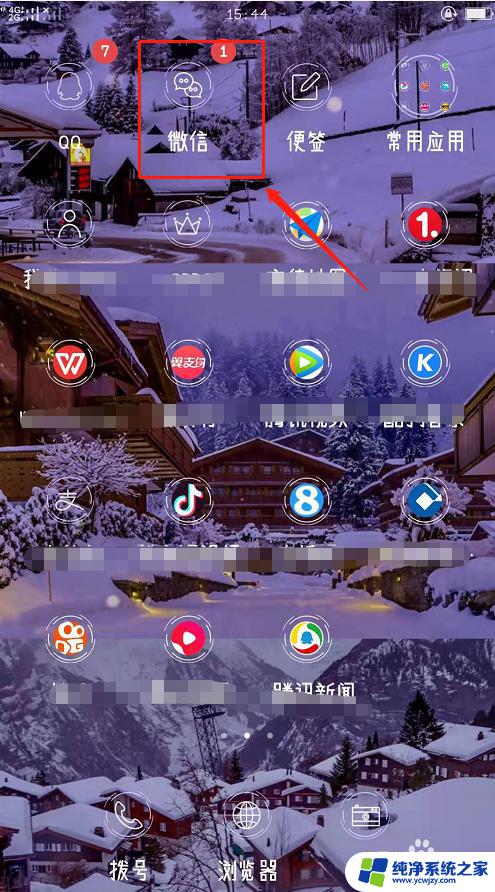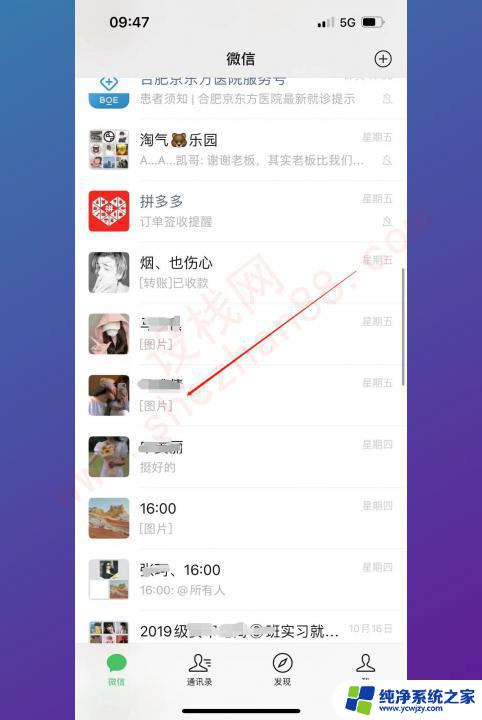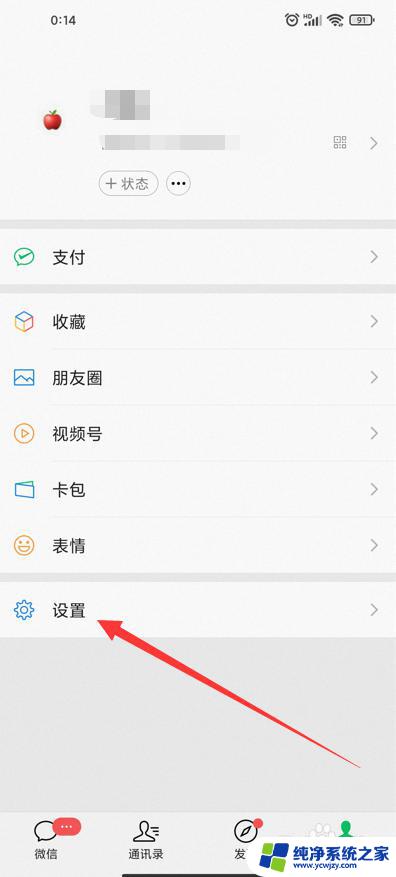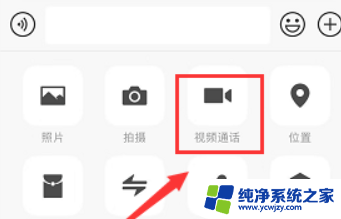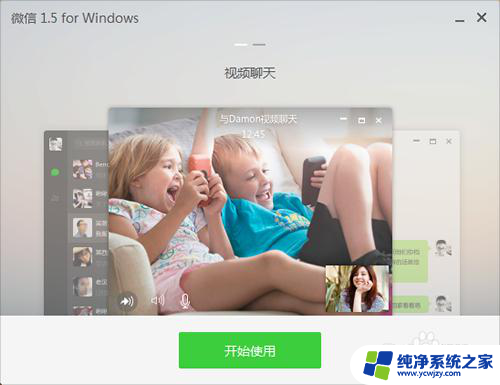微信怎么设置不接受视频语音聊天 如何设置微信不接收视频通话
更新时间:2023-09-01 16:50:00作者:yang
微信怎么设置不接受视频语音聊天,微信是一款功能强大的社交软件,它不仅可以帮助我们与亲友保持联系,还能提供丰富的通信方式,有时候我们可能并不希望接收视频或语音聊天,因为这可能会打扰我们在特定时间或场合的正常生活。如何在微信中设置不接受视频通话呢?接下来我们将介绍一些简单的步骤来帮助您实现这个需求。
步骤如下:
1.首先,登录微信以后。点击右下角的“我”。
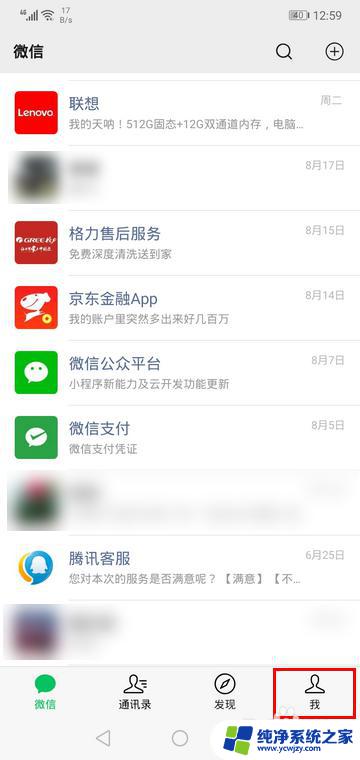
2.然后,点击进入“设置”。
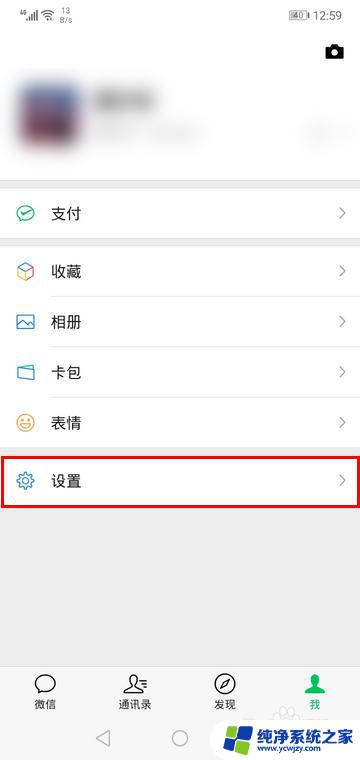
3.打开设置页面以后,点击“新消息提醒”。
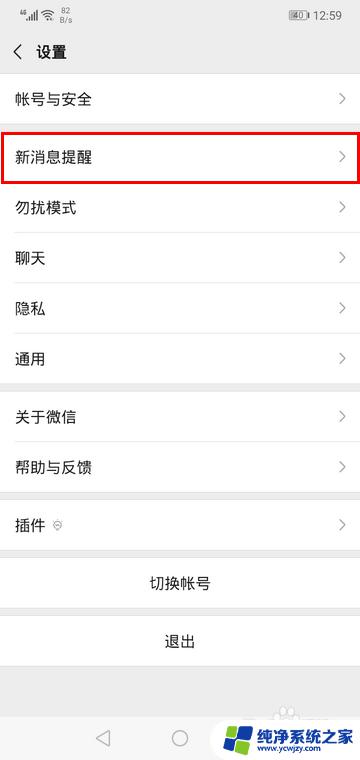
4.接着,将“接收语音和视频通话邀请通知”的开关关闭。
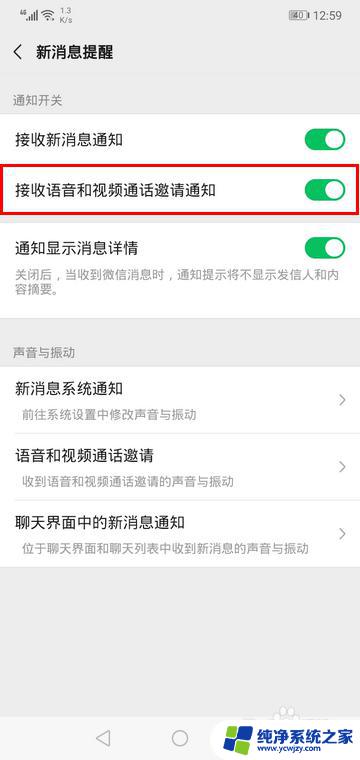
5.在关闭开关时,将会弹出一个对话框。在这个对话框中点击“确认关闭”。
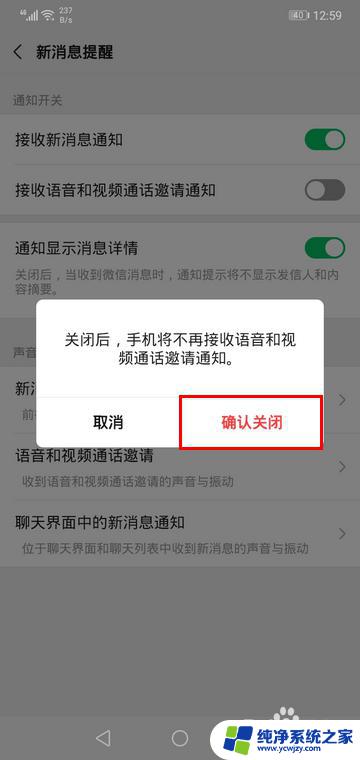
6.至此,一切就大功告成了。
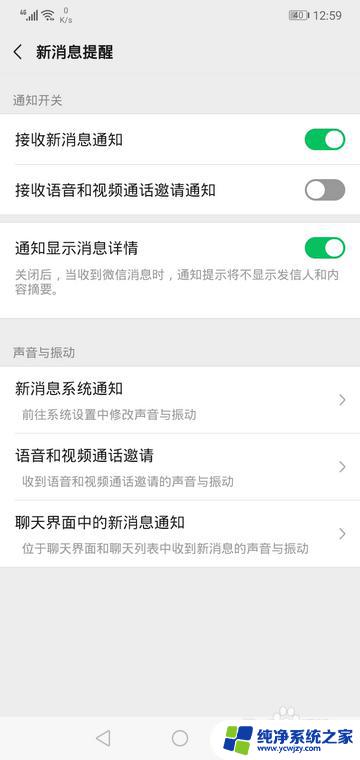
以上就是微信设置不接受视频语音聊天的全部内容,如果您也遇到相同的问题,可以参考本文中介绍的步骤进行修复,希望这些步骤能对您有所帮助。